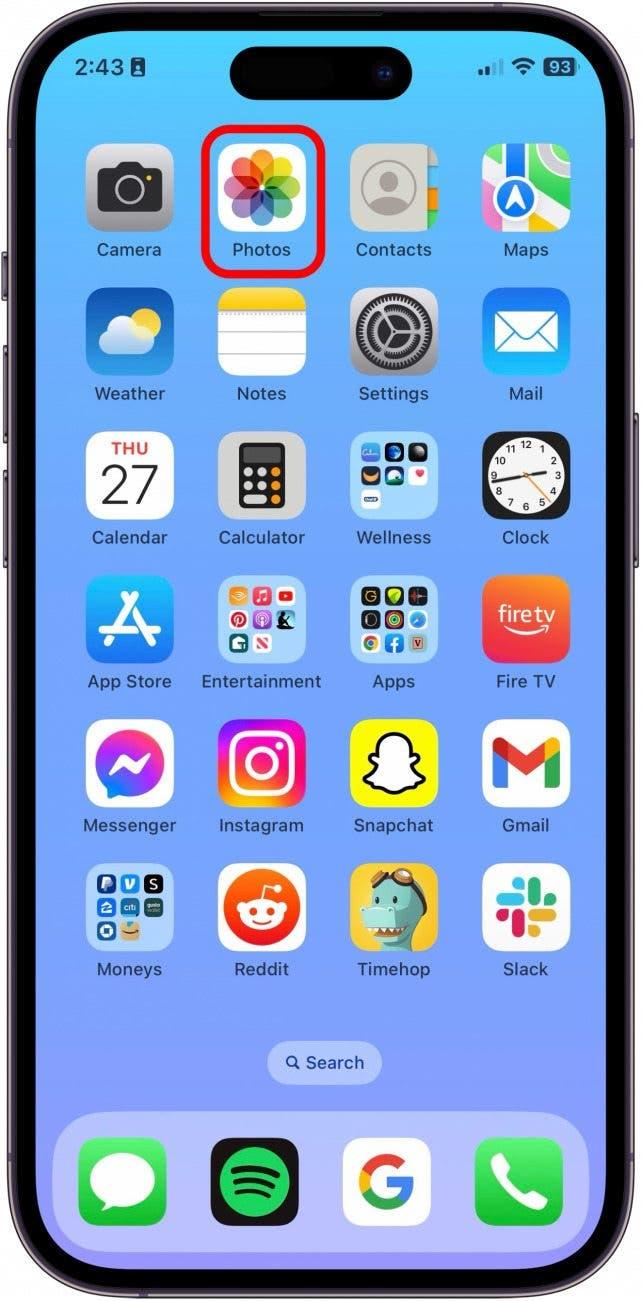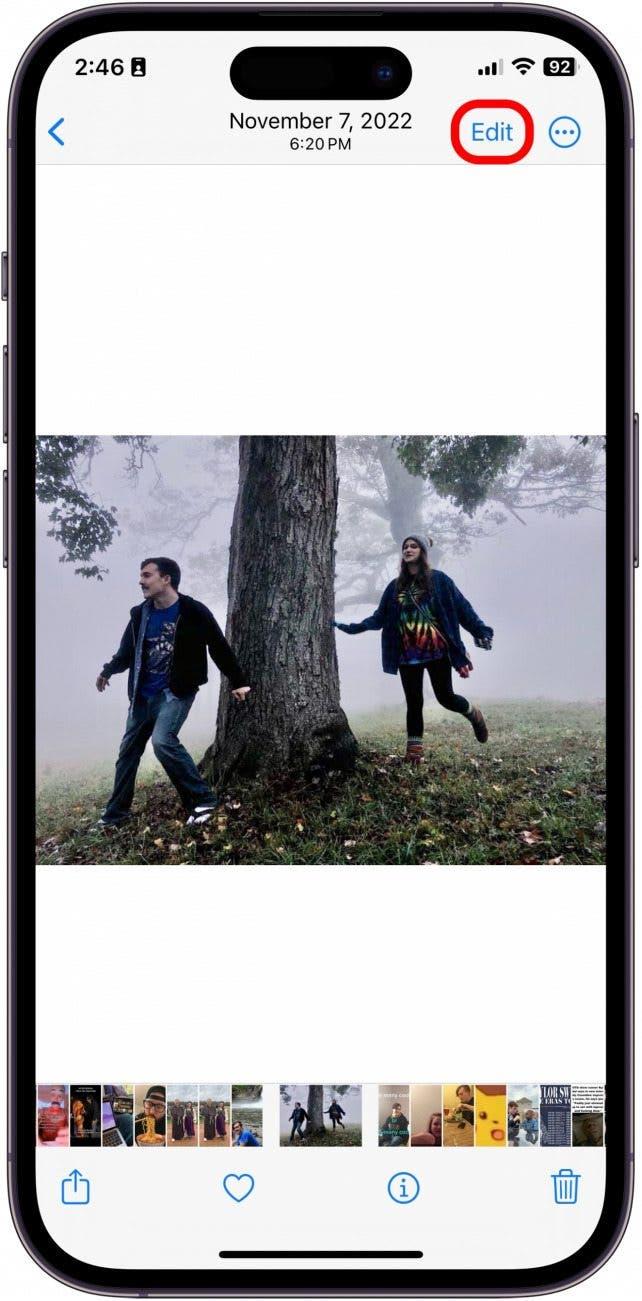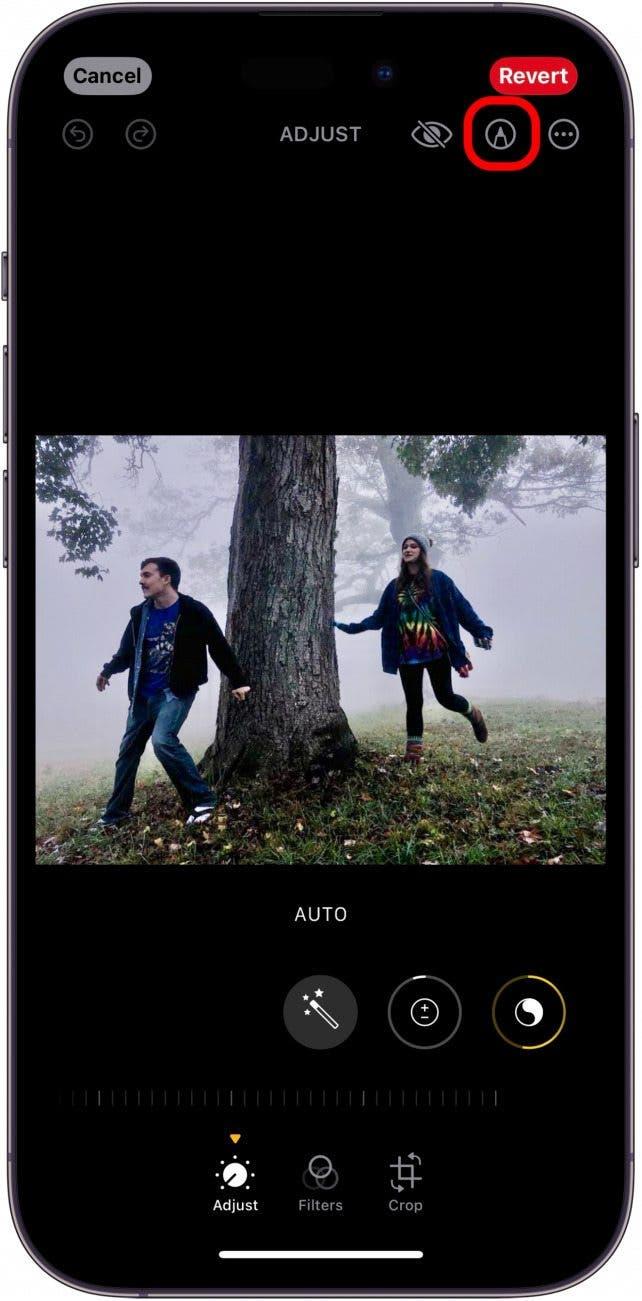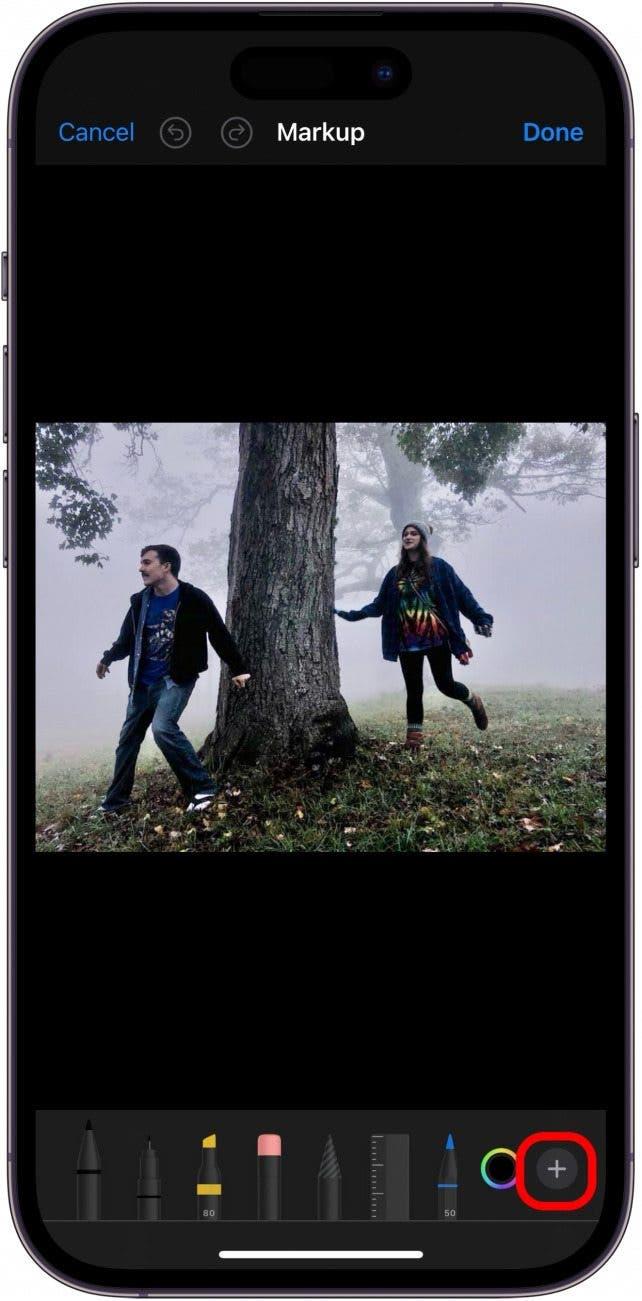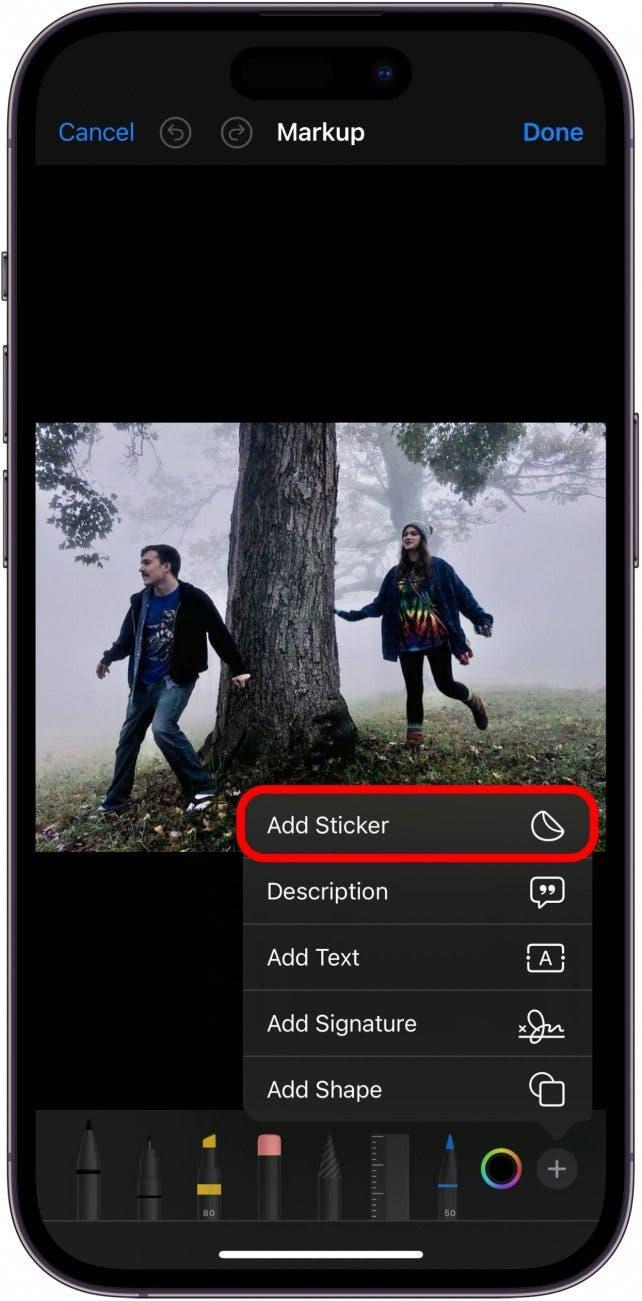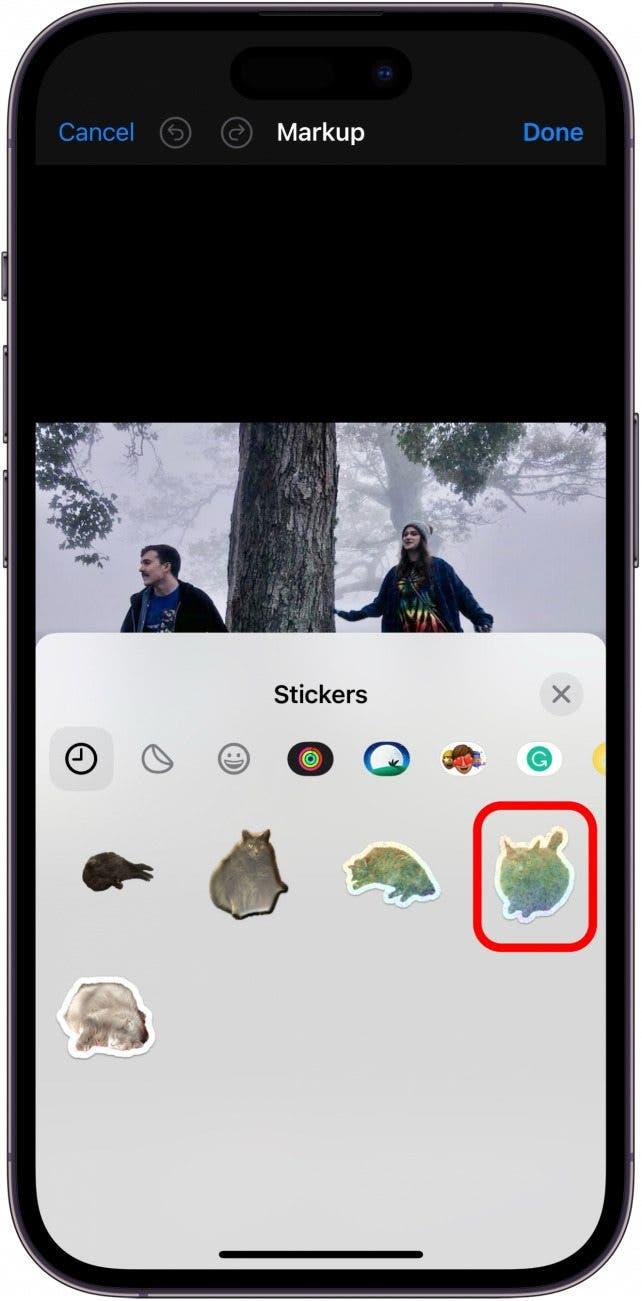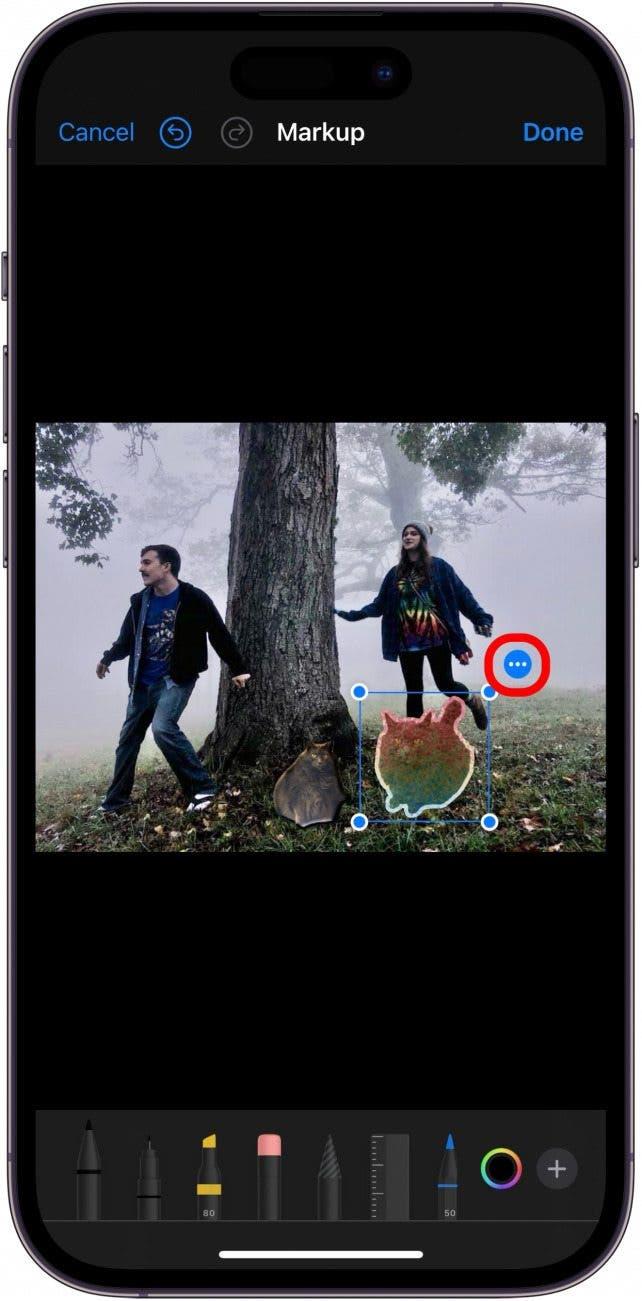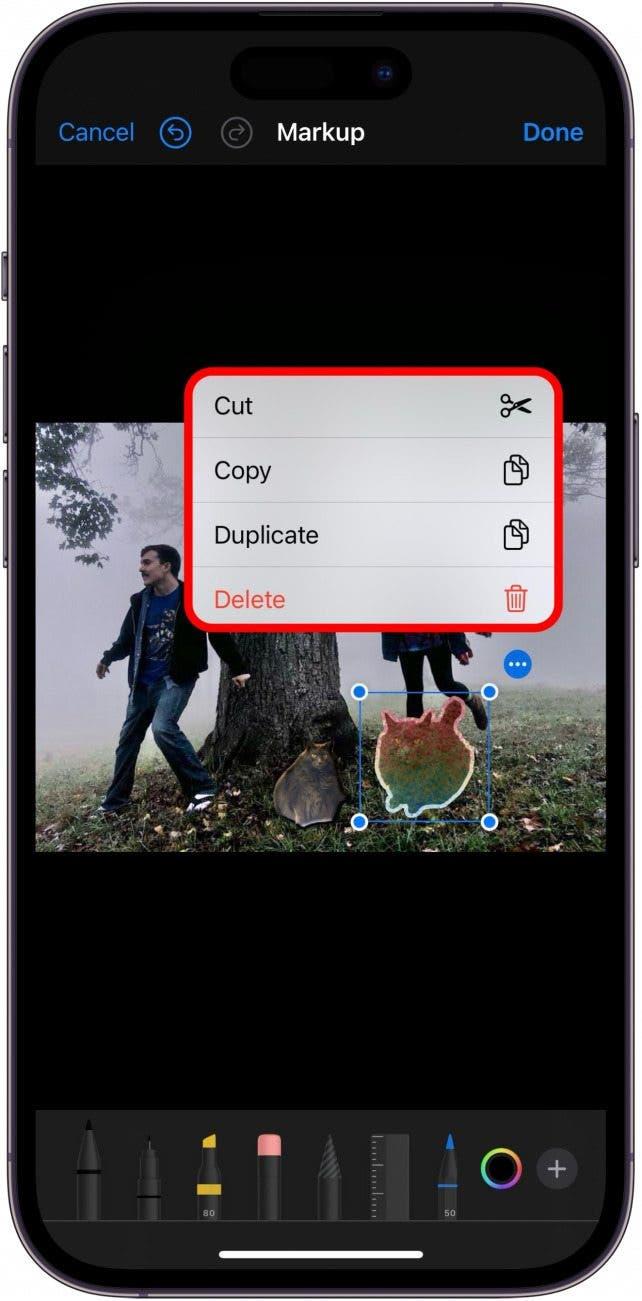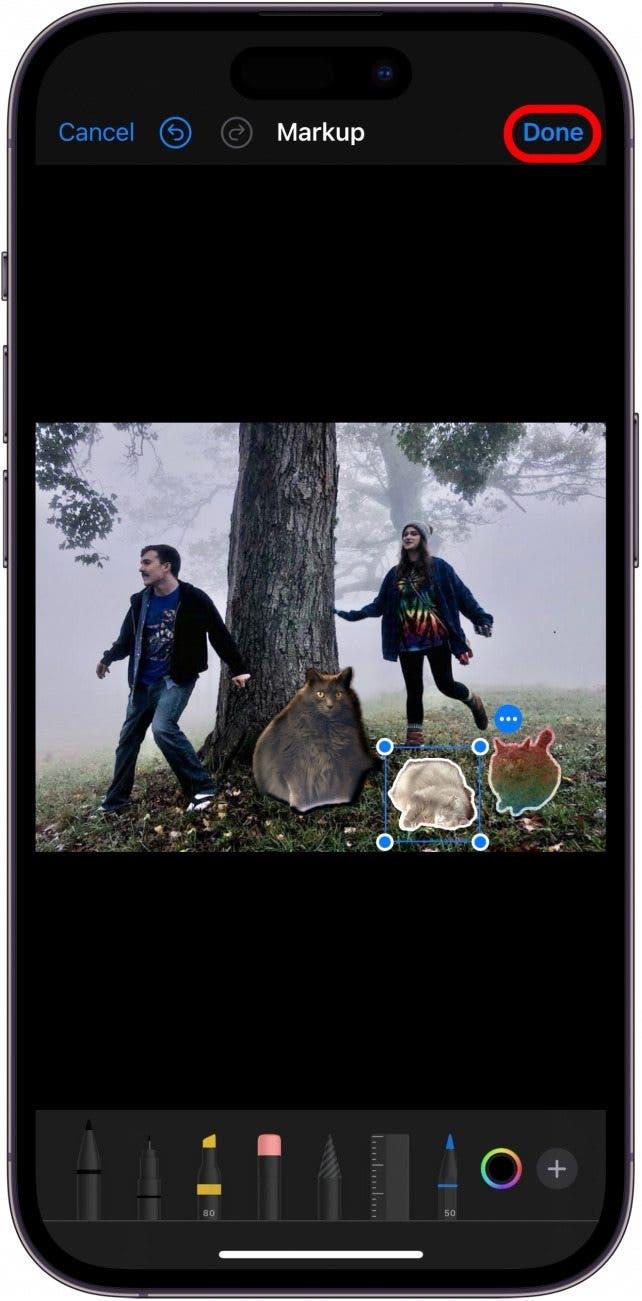مع iOS 17 ، لا يمكنك فقط إنشاء ملصق صور مخصص وإرساله عبر رسائل أو تطبيق رسائل آخر لأصدقائك وعائلتك ، ولكن يمكنك أيضًا إضافة هذه الملصقات إلى الصور والمستندات باستخدام ميزة Apple المدمجة. دعنا نتعلم كيفية إضافة ملصقات صور مخصصة إلى مجموعة متنوعة من الأشياء باستخدام Markup!
لماذا ستحب هذه النصيحة:
- أضف ملصقاتك المخصصة إلى صورك أو مستنداتك لمنحهم بعض الذوق.
- طريقة رائعة لإضافة حيوانات أليفة أو أشياء أخرى قد يكون من الصعب في بعض الأحيان تضمينها في صورة.
كيفية إضافة ملصقات إلى صور iPhone
متطلبات النظام
تعمل هذه النصيحة على أجهزة iPhone التي تعمل على تشغيل iOS 17 أو بعد ذلك. تعرف على كيفية التحديث إلى iOS 17 .
كن على دراية بأن هذه ميزة جديدة تمامًا ، ولا تزال kinks يتم حلها. على سبيل المثال ، عند اختبار هذه النصيحة ، عملت الملصقات الثلاثية الأبعاد والمنتفخة كما هو متوقع ، لكن ملصقات صور GIF الحية المتحركة لم تفعل ذلك.
 اكتشف ميزة Featuresget One Daily Daily من iPhone كل يوم (مع لقطات شاشة وتعليمات واضحة) حتى تتمكن من إتقان جهاز iPhone الخاص بك في دقيقة واحدة فقط في اليوم.
اكتشف ميزة Featuresget One Daily Daily من iPhone كل يوم (مع لقطات شاشة وتعليمات واضحة) حتى تتمكن من إتقان جهاز iPhone الخاص بك في دقيقة واحدة فقط في اليوم.
إذا لم تكن قد قرأت مقالتنا بالفعل حول كيفية إنشاء ملصقات صور مخصصة ، فابحث عن ذلك أولاً. إذا كنت ترغب في الحصول على أحدث النصائح حول أحدث برامج Apple ، فتأكد من التسجيل من أجل مجاني نصيحة اليوم! إليك كيفية وضع الملصقات على صورة مع iOS 17:
- على جهازك ، افتح تطبيق الصور .

- حدد صورة ترغب في إضافة الملصق إلى التحرير .

- اضغط على القلم في دائرة. هذا هو زر الترميز .

- اضغط على أيقونة زائد.

- اضغط على إضافة ملصق .

- حدد ملصقًا.

- بعد ذلك ، يمكنك تحريك الملصق على الصورة حتى تحب وضعه. اضغط على النقاط الثلاثة في دائرة لمزيد من الخيارات.

- من هنا ، يمكنك قطع الملصق الخاص بك أو لصقه أو تكراره أو حذفه من الصورة.

- اضغط على الانتهاء عند الانتهاء.

وهذه هي الطريقة التي تضيف بها ملصقًا إلى صورة على جهاز iPhone الخاص بك! إذا كنت تريد أن تكون قادرًا على إضافة ملصقات إلى مستندات PDF على جهاز iPhone الخاص بك ، فإن العملية هي نفسها تقريبًا ، بحيث يمكنك أيضًا إضافة ملصقات إلى PDFs والمزيد في تطبيق الملفات. والآن يمكنك إضافة ملصقات إلى أي شيء تقريبًا باستخدام أداة الترميز المدمجة في أجهزة Apple. عصي سعيد!